Вие сте човек, който работи от вкъщи? Може би просто отивате в командировка и трябва да вземете лаптопа си със себе си? Ако работите отдалечено от компютър по някакъв начин, много вероятно е да се окажете, че работите от място, което няма надежден Wi-Fi — или никаква налична Wi-Fi връзка изобщо.
Тук идва Microsoft Phone Link. Това удобно приложение в Windows улеснява четенето и отговарянето на съобщения от най-добрите телефони Samsung направо на вашия компютър, стартирайте приложения от разстояние, вижте екрана на телефона си от вашия компютър и дори споделяйте интернет връзката на телефона си. Ще ви покажем как да настроите незабавна гореща точка за Windows и да направите следващото си бизнес пътуване най-доброто досега.
Как да споделите интернет връзката на вашия телефон с вашия лаптоп
За да започнете, ще ви е необходим телефон Samsung Galaxy и компютър с Windows. Функцията Instant Hotspot в момента е изключителна функция на Samsung.
Ако сте ги подготвили, време е да инсталирате безплатното приложение Phone Link на вашия компютър с Windows и вашия телефон с Android.
1.) Изтеглете телефонна връзка на Microsoft Store на Windows.
2.) Връзка за изтегляне към Windows на Google Play Store за Android.
Следвайте нашите Връзка към ръководството за Windows ако трябва да го настроите за първи път.
След като телефонът и компютърът ви бъдат свързани, ще трябва да направите първоначална настройка, за да уведомите компютъра си, че е ОК да използва автоматично връзката за данни на телефона ви. Ето как да направите това.
3.) Отворете Приложение Phone Link на вашия компютър.
4.) Горе вдясно щракнете върху настройки cog.
5.) Изберете Характеристика от менюто с настройки.
6.) Превъртете докрай надолу и изберете настройте моментална гореща точка.
7.) Следвайте подканите за добавете гореща точка на телефона си към вашия компютър.

Докато преминавате през подканите, ще трябва да приемете определени разрешения на телефона си. Първо ще трябва да свържете телефона и компютъра си чрез Bluetooth връзка. Това е предимно автоматизирано, но ще трябва да докоснете приемам както на телефона, така и на компютъра, за да сдвоите устройствата си. След като приключите със сдвояването им, продължете със следните стъпки:
8.) Отворете системни настройки на вашия телефон. Можете да намерите настройки в чекмеджето на приложението на началния екран.
9.) Докоснете свързани устройства.
10.) Докоснете Връзка към Windows.
11.) Превключване незабавна гореща точка На.

След като това е настроено, върнете се към вашия компютър, за да завършите.
12.) Отворете бързи настройки на вашия компютър. Това е областта в долния десен ъгъл на лентата на задачите до часовника.
13.) Докоснете стрелката до Wi-Fi иконата, за да управлявайте Wi-Fi връзки.
14.) Изберете вашия телефон от списъка и докоснете свържете се.
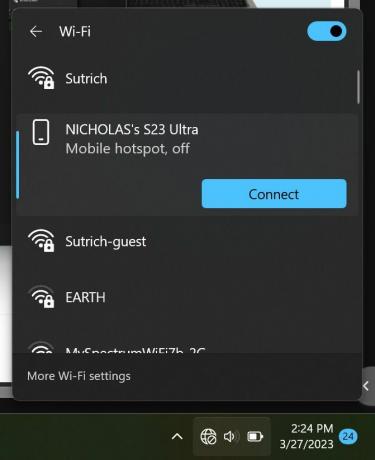
Оттук нататък вашият компютър трябва автоматично да се свързва с Wi-Fi горещата точка на вашия телефон Samsung Galaxy всеки път, когато не е в обхвата на запазените Wi-Fi връзки. Ако не го направи автоматично, винаги можете да намерите името на телефона във вашите Wi-Fi връзки в този панел за бърз достъп.

Samsung Galaxy S23
Вземете Samsung Galaxy S23 и се насладете на телефон, който не е твърде голям и не е твърде малък. Той също така не жертва живота на батерията, производителността или функциите само защото не е толкова голям, колкото някои други телефони. Освен това вземете страхотни функции като Instant Hotspot в Windows.
Старши продуцент на съдържание — Смартфони и VR
Ник започна с DOS и NES и използва тези мили спомени за дискети и касети, за да подхранва мнението си за съвременните технологии. Независимо дали става дума за VR, интелигентни домашни джаджи или нещо друго, което бипка и бучи, той пише за това от 2011 г. Свържете се с него в Twitter или Instagram @Gwanatu
